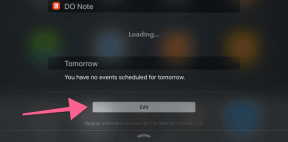Parandage Google Chrome'is YouTube'i viga 400
Miscellanea / / April 04, 2023
YouTube'i tõrge 400 Chrome on tavaline YouTube'i viga, see viga ilmneb Google Chrome'i veebibrauseris YouTube'is surfates. YouTube'i viga 400 tähendab, et YouTube'i lehel on probleem, kasutajad võivad YouTube'is surfates saada ka 400 halva taotluse Chrome'i vea. Selles juhendis uurime selle vea põhjuseid ja meetodeid Internetis YouTube'is surfates.

Sisukord
- YouTube'i vea 400 parandamine Google Chrome'is
- 1. meetod: värskendage YouTube'i veebilehte
- 2. meetod: kontrollige, kas URL on õige
- 3. meetod: logige välja ja logige sisse YouTube'i kontole
- 4. meetod: kasutage inkognito režiimi
- 5. meetod: tühjendage brauseri vahemälu
- 6. meetod: kustutage YouTube'i küpsised
- 7. meetod: lähtestage brauseri sätted
- 8. meetod: installige veebibrauser uuesti
YouTube'i vea 400 parandamine Google Chrome'is
YouTube'i tõrke 400 Chrome'i probleemil võib olla mitu põhjust. Mõned selle vea levinumad põhjused on loetletud allpool.
- Üldiselt, kui YouTube'i veebilehte ei õnnestunud korralikult laadida, võib see kuvada veateate 400
- Enamasti võib YouTube'i video vale URL-aadress põhjustada veateate 400
- Brauseri vahemälu ja YouTube'i küpsised võivad mõnikord põhjustada YouTube'i ja teiste brauseri tõrkeid
- Valed brauseri sätted võivad põhjustada ka mitmesuguseid tõrkeid, sealhulgas mitmeid YouTube'i tõrkeid
- Google Chrome'i seaded ja ühilduvusprobleemid võivad põhjustada tõrkeid ka brauseris, sh YouTube'is, surfates.
Järgmine juhend annab teile meetodid YouTube'i tõrke 400 Chrome'i vigade lahendamiseks.
1. meetod: värskendage YouTube'i veebilehte
Nii sageli on enamik YouTube'i tõrkeid põhjustatud sellest veebilehe vale laadimine. Kui teil on ebastabiilne või aeglane Interneti-ühendus, ei pruugi veebileht korralikult laadida ja tulemuseks on 400 kehva taotluse Chrome'i tõrge. Saate selle vea parandada, värskendades lihtsalt veebilehte.
1. Vajutage nuppu Windowsi võti, tüüp Chrome, seejärel vajutage nuppu Sisestage võti käivitada Google Chrome rakendus.

2. Külastage Youtube lehel.
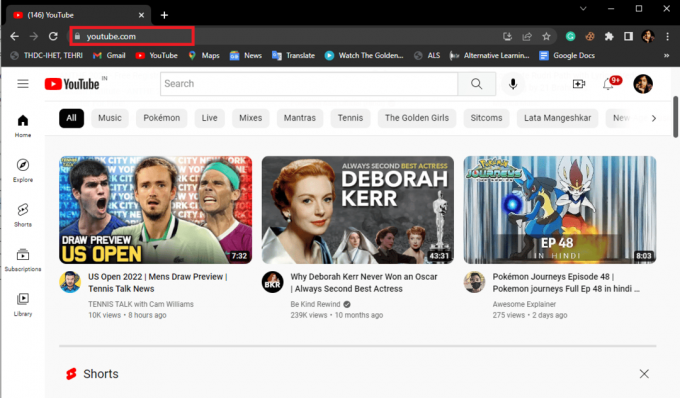
3. Nüüd klõpsake nuppu Värskenda ikooni.
Märge: Veebilehte saate värskendada ka vajutades Ctrl + F5 klahvid samaaegselt.
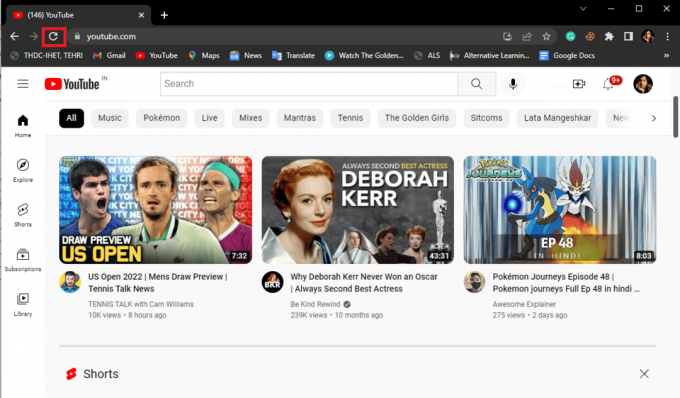
2. meetod: kontrollige, kas URL on õige
Üldiselt tähendab viga 400 YouTube'i laadimisprobleeme; võite saada ka 400 kehva päringu kroomi viga, kui olete otsinguribale sisestanud vale video URL-i; Seetõttu, kui saate selle vea, kontrollige, kas olete sisestanud õige URL-i. Kui URL on õige ja kuvatakse jätkuvalt sama viga, liikuge järgmise meetodi juurde.
Loe ka:Parandage YouTube'i automaatesitus, mis ei tööta
3. meetod: logige välja ja logige sisse YouTube'i kontole
Sageli saab tõrget hõlpsasti vältida, logides välja ja oma YouTube'i kontole sisse, kuna kui te ei saa oma kontot seadistada, võib see kuvada vigu.
1. Käivitage Google Chrome rakendus.
2. Mine lehele Youtube lehel.
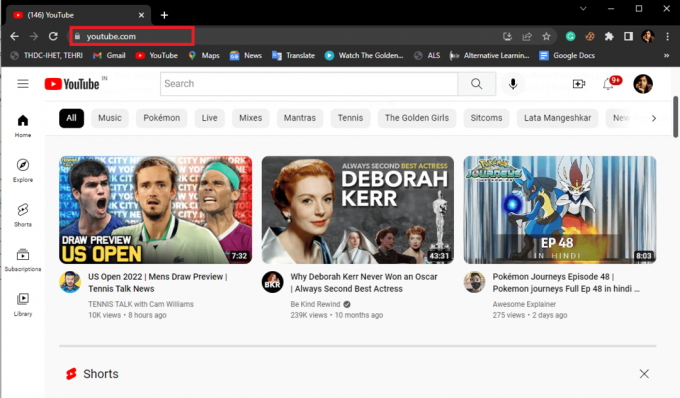
3. Nüüd navigeerige YouTube'i aknas kohta profiili valikud ja klõpsake edasi Logi välja.
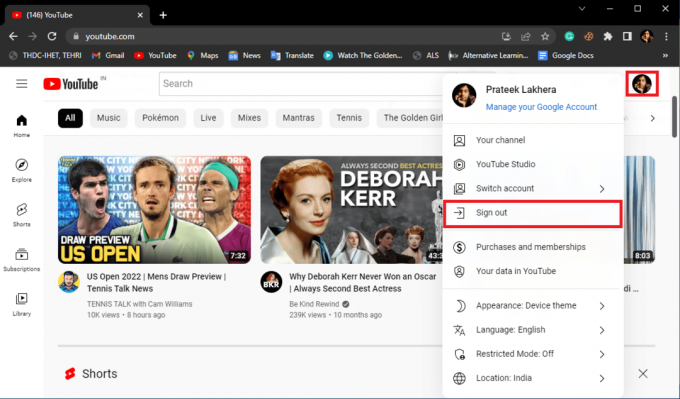
4. Liikuge uuesti lehele Youtubekoduleht.
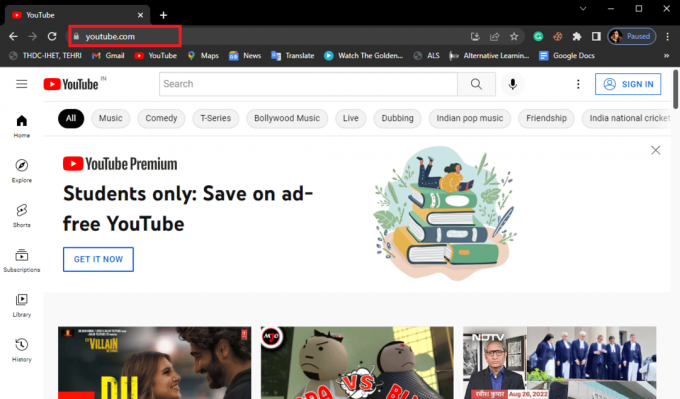
5. Klõpsake nuppu Logi sisse nuppu ja logige sisse oma mandaatidega.

4. meetod: kasutage inkognito režiimi
Üks tõrke lahendamise viise on kasutada Google Chrome'i inkognito režiimi. Lugege meie juhendit edasi kuidas lubada Chrome'is inkognito režiim.

Loe ka:Parandage, YouTube'i tõrke korral läks midagi valesti
5. meetod: tühjendage brauseri vahemälu
Kui teie veebibrauseris on liiga palju vahemälu, võib see teie arvutis põhjustada erinevaid brauseri tõrkeid. Brauseri vahemälust põhjustatud 400 kehva taotluse Chrome'i vea vältimiseks võite brauseri vahemälu tühjendada. Tutvuge Kuidas Google Chrome'is vahemälu ja küpsiseid kustutada juhend vahemälu ja küpsiste turvaliseks tühjendamiseks Google Chrome'i brauserist.
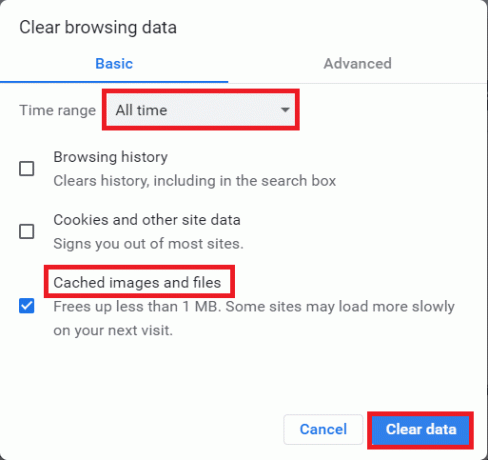
6. meetod: kustutage YouTube'i küpsised
Kui te ei soovi teiste veebisaitide küpsiseid kustutada, saate kustutada ainult YouTube'i küpsised. Selleks järgige alltoodud samme.
1. Ava Google Chrome veebibrauseris.
2. Navigeerige ja klõpsake nuppu Menüü valikud Chrome'i akna paremas ülanurgas.

3. Kliki Seaded.

4. Navigeerige vasakpoolselt paneelilt aadressile Privaatsus ja turvalisus.
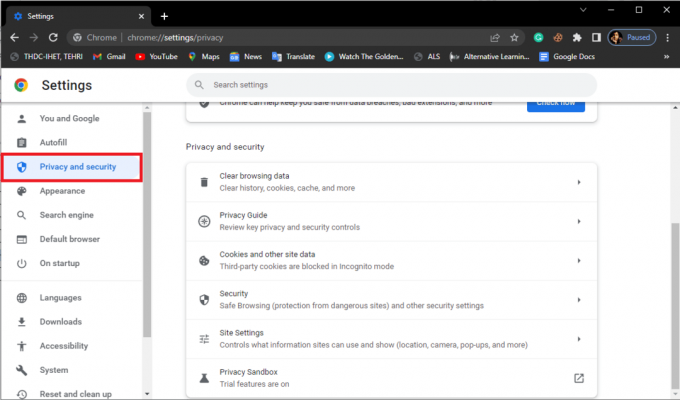
5. Otsige üles ja klõpsake nuppu Küpsised ja muud saidiandmed.

6. Kerige alla ja klõpsake nuppu Vaatakõik küpsised ja saidi andmed.

7. Tippige otsinguküpsistesse Youtube.
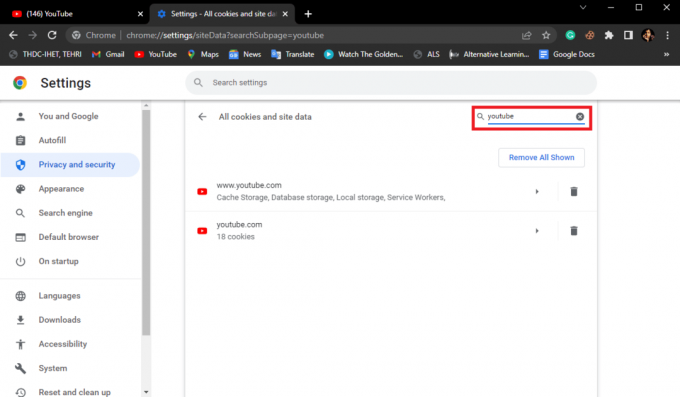
8. Kustutage Youtube.com-i küpsised, klõpsates nuppu kustutada ikooni.

Loe ka:Parandage YouTube'i täisekraan, mis ei tööta operatsioonisüsteemis Windows 10
7. meetod: lähtestage brauseri sätted
Kui ükski eelmistest meetoditest ei aita Chrome'is YouTube'i viga 400 parandada, proovige Chrome'i brauseri seaded lähtestada.
1. Käivitage Google Chrome brauser alates Windowsi otsing baar.
2. Navigeerige ja klõpsake nuppu Menüü valikud Chrome'i akna paremas ülanurgas.

3. Kliki Seaded.

4. Navigeerige vasakpoolsel paneelil ja klõpsake nuppu Lähtestage ja puhastage.
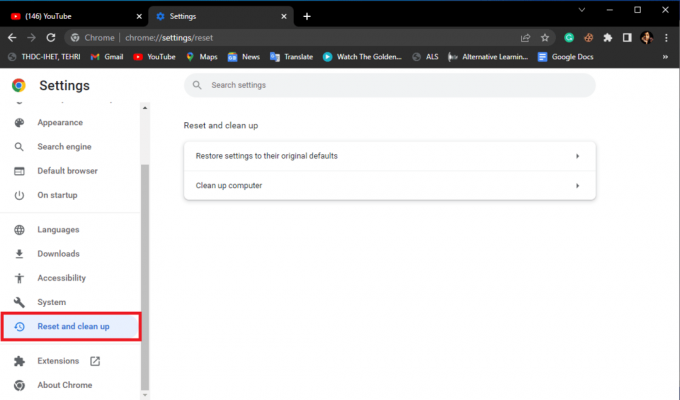
5. Seejärel klõpsake nuppu Taasta seaded nende algsetele vaikeseadetele.

6. Lõpuks klõpsake nuppu Lähtesta seaded muudatuste kinnitamiseks.
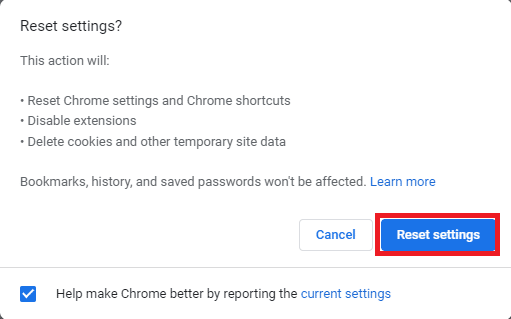
Loe ka:Parandage Chrome'is Shockwave Flashi kokkujooksmised
8. meetod: installige veebibrauser uuesti
Kui ükski ülalnimetatud meetoditest ei aita ja teile jätkub YouTube'i tõrke 400 Chrome'i probleem, proovige Google Chrome'i brauser uuesti installida, et lahendada 400 halva taotluse Chrome'i tõrge.
1. Sisestage menüü Start otsingusse Kontrollpaneel. Kliki Avatud.
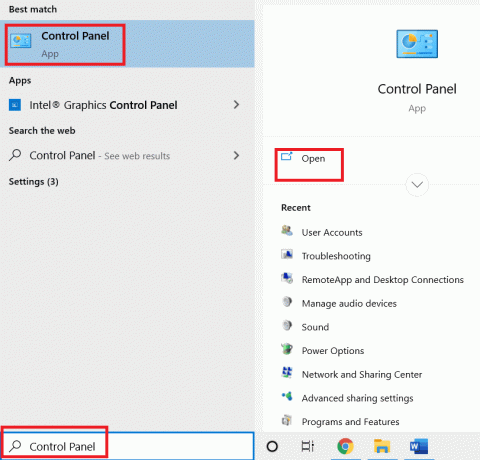
2. Määrake Vaataja: režiimile Kategooria.
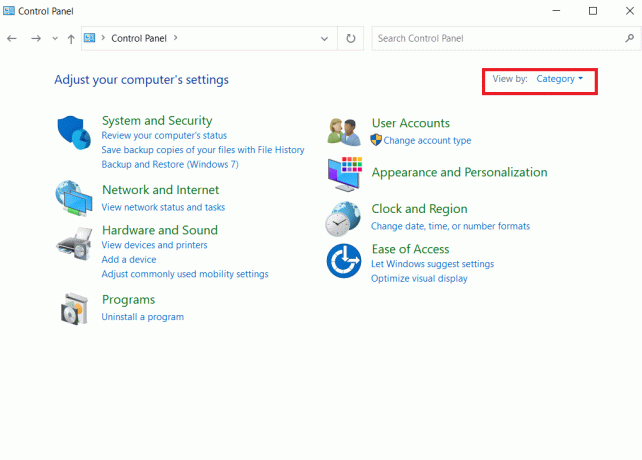
3. Minema Programmid ja klõpsake edasi Programmi desinstallimine.

4. Alates Programmid paremklõpsake Google Chrome'i ja klõpsake nuppu Desinstallige.
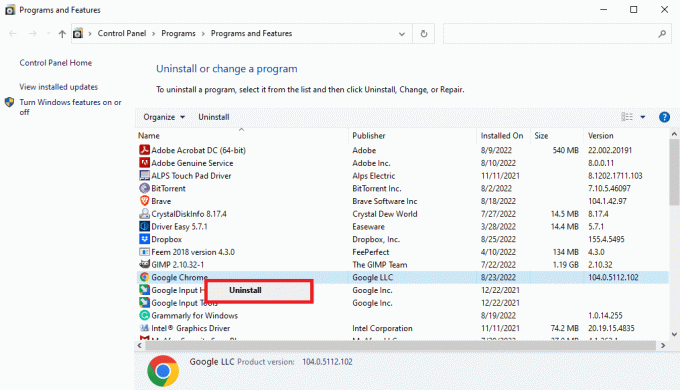
5. Oodake, kuni desinstallimine lõpeb.
6. Lööge Windowsi võti, tüüp Firefox, seejärel klõpsake nuppu Avatud.

7. Ava ametlik koduleht Google Chrome'i jaoks. Kliki Laadige alla Chrome.

8. Pärast allalaadimist avage allalaaditud seadistusfail aadressile installige Google Chrome'i brauser.

Korduma kippuvad küsimused (KKK)
Q1. Miks ma ei saa YouTube'is videoid esitada?
Ans. Üldiselt ei saa te YouTube'i veebilehe vale laadimise tõttu YouTube'i videoid laadida.
Q2. Mis on YouTube 400 viga? ,
Ans. Viga 400 on tavaline YouTube'i tõrge, mis ilmneb mitmesuguste brauseri probleemide tõttu, nagu vale laadimine, vale URL või vahemälu vead.
Q3. Kuidas parandada YouTube'i vigu Chrome'is?
Ans. Enamiku YouTube'i tõrgetest saate parandada, tühjendades veebibrauseri seadetest vahemälu ja küpsised.
Soovitatav:
- Parandage Netflixis veakood u7121 3202
- Mis on YouTube Premiumi perepakett?
- Parandus Üleslaadija ei ole seda videot kättesaadavaks teinud
- Parandage YouTube'i helirenderdaja tõrke Windows 10-s
Loodame, et see juhend oli teile kasulik ja suutsite seda parandada YouTube'i viga 400 Chrome'is probleem teie arvutis. Andke meile teada, milline meetod teie jaoks kõige paremini toimis. Kui teil on ettepanekuid või küsimusi, kirjutage need kommentaaride jaotisesse.

Elon Decker
Elon on TechCulti tehnikakirjanik. Ta on kirjutanud juhendeid umbes 6 aastat ja käsitlenud paljusid teemasid. Talle meeldib käsitleda Windowsi, Androidiga seotud teemasid ning uusimaid nippe ja näpunäiteid.